دليل مستخدم iPod touch
- مرحبًا
- الـ iPod touch الخاص بك
- ما الجديد في iOS 15
-
- الحاسبة
-
- إعداد FaceTime
- إجراء المكالمات واستلامها
- إنشاء رابط FaceTime
- التقاط Live Photo
- استخدام تطبيقات أخرى أثناء مكالمة
- إجراء مكالمة FaceTime جماعية
- عرض المشاركين في شبكة
- استخدام SharePlay للمشاهدة والاستماع معًا
- مشاركة شاشتك
- تغيير إعدادات الفيديو
- تغيير إعدادات الصوت
- إضافة تأثيرات كاميرا
- مغادرة مكالمة أو التبديل إلى الرسائل
- حظر المتصلين غير المرغوب فيهم
-
- التحقق من البريد الإلكتروني
- تعيين إشعارات البريد الإلكتروني
- البحث عن بريد إلكتروني
- تنظيم البريد الإلكتروني في صناديق البريد
- استخدام "إخفاء بريدي الإلكتروني"
- تغيير إعدادات البريد الإلكتروني
- استخدام حماية خصوصية البريد
- حذف رسائل البريد الإلكتروني واستردادها
- إضافة أداة البريد إلى الشاشة الرئيسية
- طباعة رسائل البريد الإلكتروني
-
- عرض الخرائط
-
- البحث عن أماكن
- البحث عن المعالم والمطاعم والخدمات القريبة
- الحصول على معلومات حول الأماكن
- تمييز الأماكن
- مشاركة الأماكن
- تقييم الأماكن
- حفظ الأماكن المفضلة
- استكشاف أماكن جديدة باستخدام الأدلة
- تنظيم الأماكن في أدلتي
- الحصول على معلومات حركة المرور والطقس
- حذف المواقع المهمة
- العثور بسرعة على إعدادات الخرائط
-
- استخدام Siri والخرائط وأداة الخرائط لمعرفة الاتجاهات
- تحديد خيارات الطريق الأخرى
- أشياء يمكنك القيام بها أثناء اتباع طريق
- الحصول على اتجاهات القيادة
- الإبلاغ عن الأحداث المرورية في الخرائط على iPod touch
- الحصول على اتجاهات ركوب الدراجة
- الحصول على اتجاهات السير
- الحصول على اتجاهات المواصلات
- حذف الاتجاهات الحديثة
- استخدام تطبيق الخرائط على الـ Mac لمعرفة الاتجاهات
- طلب تاكسي
-
- عرض الصور
- تشغيل الفيديوهات وعروض الشرائح
- حذف الصور والفيديوهات وإخفاؤها
- تحرير الصور والفيديوهات
- قص طول الفيديو أو تعديل الحركة البطيئة
- تحرير Live Photos
- إنشاء ألبوم صور
- تحرير وتنظيم الألبومات
- تصفية وفرز الصور في الألبوم
- البحث في الصور
- مشاركة الصور والفيديوهات
- مشاهدة الصور والفيديوهات المشتركة معك
- مشاهدة الذكريات
- إضفاء طابع شخصي على الذكريات
- البحث عن أشخاص في الصور
- تقليل عرض شخص أو مكان
- تصفح الصور حسب الموقع
- استخدام صور iCloud
- مشاركة الصور مع ألبومات iCloud المشتركة
- استيراد الصور والفيديوهات
- طباعة الصور
-
- تصفح الويب
- تخصيص إعدادات Safari
- تغيير التخطيط
- البحث عن مواقع الويب
- استخدام علامات التبويب في Safari
- وضع إشارة مرجعية على صفحات الويب المفضلة
- حفظ الصفحات في قائمة قراءة
- عرض الروابط المشارَكة معك
- تعبئة النماذج تلقائيًا
- الحصول على الملحقات
- إخفاء الإعلانات وعناصر التشتيت
- تصفح الويب في خصوصية
- مسح ذاكرة التخزين المؤقت
- استخدام "إخفاء بريدي الإلكتروني"
- الاختصارات
- الأسهم
- التلميحات
-
- بدء استخدام ميزات تسهيلات الاستخدام
-
-
- تشغيل VoiceOver واستخدامه
- تغيير إعدادات VoiceOver
- التعرف على إيماءات VoiceOver
- تشغيل الـ iPod touch باستخدام إيماءات VoiceOver
- التحكم في VoiceOver باستخدام الدوار
- استخدام لوحة المفاتيح على الشاشة
- الكتابة بإصبعك
- استخدام VoiceOver باستخدام لوحة مفاتيح Apple خارجية
- استخدام شاشة عرض برايل
- كتابة برايل على الشاشة
- تخصيص الإيماءات واختصارات لوحة المفاتيح
- استخدام VoiceOver مع جهاز إشارة
- استخدام VoiceOver للصور والفيديوهات
- استخدام VoiceOver في التطبيقات
- تكبير/تصغير
- الشاشة وحجم النص
- الحركة
- المحتوى المنطوق
- الأوصاف الصوتية
-
-
- استخدام وسائل حماية الأمن والخصوصية المضمنة
-
- التحكم في الوصول إلى المعلومات في التطبيقات
- التحكم في الوصول إلى ميزات المكونات المادية
- التحكم في أذونات تتبع التطبيقات على iPod touch
- التحكم في معلومات الموقع التي تشاركها
- تشغيل إخفاء العنوان باستخدام iCloud
- إنشاء وإدارة عناوين "إخفاء بريدي الإلكتروني"
- استخدام عنوان شبكة خاصة
- التحكم في كيفية عرض Apple الإعلانات لك
-
- تشغيل iPod touch أو إيقافه
- فرض إعادة تشغيل الـ iPod touch
- تحديث iOS
- نسخ الـ iPod touch احتياطيًا
- إرجاع إعدادات الـ iPod touch إلى الإعدادات الافتراضية
- استعادة كل المحتوى من نسخة احتياطية
- استعادة العناصر المشتراة والمحذوفة
- بيع الـ iPod touch أو التخلي عنه
- مسح الـ iPod touch
- تثبيت ملفات تعريف التكوين أو إزالتها
- حقوق النشر
وضع علامة على رسائل البريد الإلكتروني على iPod touch
في تطبيق البريد ![]() ، يمكنك وضع علامة على رسائل البريد الإلكتروني، وإنشاء صناديق بريد مميزة، ووضع علامة على رسائل البريد الإلكتروني الواردة من الشخصيات المهمة.
، يمكنك وضع علامة على رسائل البريد الإلكتروني، وإنشاء صناديق بريد مميزة، ووضع علامة على رسائل البريد الإلكتروني الواردة من الشخصيات المهمة.
وضع علامة على رسالة بريد إلكتروني
يمكنك وضع علم على بريد إلكتروني لتسهيل العثور عليه لاحقًا. تظل رسالة البريد الإلكتروني التي وضعت عليها علمًا في صندوق الوارد، لكن تظهر أيضًا في صندوق البريد "عليها علم".
افتح البريد الإلكتروني، اضغط على
 ، ثم اضغط على علم.
، ثم اضغط على علم.لاختيار لون العلم، اضغط على نقطة ملونة.
لتغيير العلم أو إزالته، افتح البريد الإلكتروني، اضغط على
 ، ثم حدد لونًا آخر، أو اضغط على
، ثم حدد لونًا آخر، أو اضغط على  .
.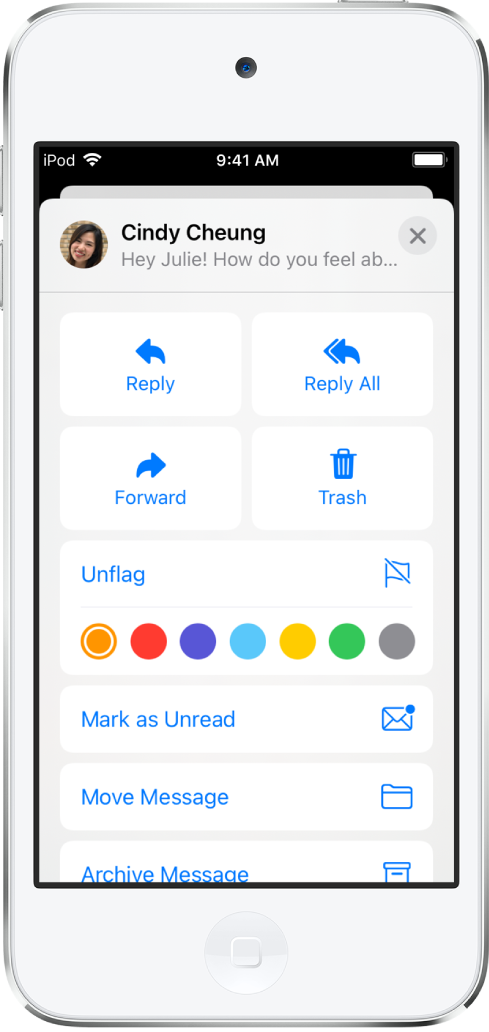
ملاحظة: تظهر الأعلام التي تضيفها إلى بريد إلكتروني في ذلك البريد الإلكتروني في تطبيق البريد على جميع أجهزة Apple التي سجلت الدخول عليها باستخدام Apple ID نفسه.
إنشاء صندوق بريد عليه علم
يمكنك إضافة صندوق بريد "عليها علم" بحيث تستطيع الوصول بسهولة إلى جميع رسائل البريد الإلكتروني المميزة بعلم في مكان واحد.
اضغط على
 في الزاوية العلوية اليمنى.
في الزاوية العلوية اليمنى.اضغط على تحرير، ثم حدد "عليها علم".
وضع علامة على رسائل البريد الإلكتروني من الأشخاص المهمين لديك
يمكنك إضافة أشخاص مهمين إلى قائمة VIP، بحيث تظهر رسائل البريد الإلكتروني الخاصة بهم بعلامة VIP وفي صندوق بريد VIP.
أثناء عرض بريد إلكتروني، اضغط على اسم شخص موجود في البريد الإلكتروني أو عنوان بريده الإلكتروني.
اضغط على إضافة إلى VIP.
حظر البريد الإلكتروني من مرسلين محددين
لحظر أي مرسِل، اضغط على عنوان بريده الإلكتروني، ثم حدد حظر جهة الاتصال هذه.